|
NORA

Pour traduire ce tutoriel j'ai utilisé CorelX12, mais il peut également être exécuté avec les autres versions. Suivant la version utilisée, vous pouvez obtenir des résultats différents. Depuis la version X4, la fonction Image>Miroir a été remplacée par Image>Renverser horizontalement, et Image>Renverser avec Image>Renverser verticalement . Dans les versions X5 et X6, les fonctions ont été améliorées par la mise à disposition du menu Objets. Avec la nouvelle version X7, nous avons encore Image>Miroir et Image>Renverser/Retourner, mais avec nouvelles différences. Voir les détails à ce sujet ici Certaines dénominations ont changées entre les versions de PSP. Les plus frequentes dénominations utilisées:  Vos versions ici Nécessaire pour réaliser ce tutoriel: Matériel ici Pour le tube merci Luz Cristina (ici les liens vers les sites des créateurs de tubes) Modules Externes: consulter, si nécessaire, ma section des filtres ici Filters Unlimited 2.0 ici Simple - Pizza Slice Mirror, Blintz ici Carolaine and Sensibility - CS-LDots ici Eye Candy 4000 - Motion Trail ici Graphics Plus - Vertical Mirror ici Filtres Graphics Plus et Simple peuvent être utilisés seuls ou importés dans Filters Unlimited. voir comment le faire ici). Si un filtre est fourni avec cette icône,  en fonction des couleurs utilisées, vous pouvez changer le mode mélange et l'opacité des calques. Dans les plus récentes versions de PSP, vous ne trouvez pas le dégradé d'avant plan/arrière plan ou Corel_06_029. Vous pouvez utiliser le dégradé des versions antérieures. Ici le dossier Dégradés de CorelX. Placer les sélections dans le dossier Sélections Placer en avant plan la couleur #0b2112, et en arrière plan la couleur #dd7b39. 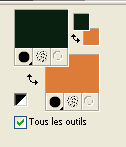 Préparer en avant plan un dégradé de premier plan/arrière plan, style Linéaire. 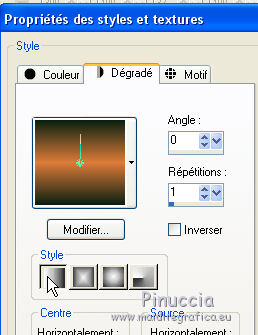 1. Ouvrir une nouvelle image transparente 1000 x 700 pixels. Remplir  l'image transparente du dégradé. l'image transparente du dégradé.2. Réglage>Ajouter/Supprimer du bruit>Ajouter du bruit. 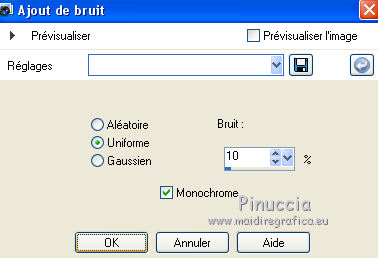 3. Effets>Modules Externes>Simple - Pizza Slice Mirror. Édition>Répéter Pizza Slice Mirror. 4. Effets>Modules Externes>Simple - Blintz. Résultat (Pizza Slice Mirror et Blintz travaillent sans fenêtre) 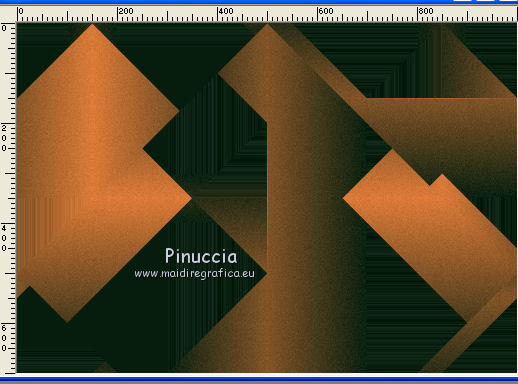 5. Ouvrir le tube deco_tuto_mj - Édition>Copier. Revenir sur votre travail et Édition>Coller comme nouveau calque. Placer le calque en mode Luminance (héritée) ou autre. 6. Ouvrir le tube deco_tuto_1_mj - Édition>Copier. Revenir sur votre travail et Édition>Coller comme nouveau calque. Placer le calque en mode Luminance (héritée) ou autre. 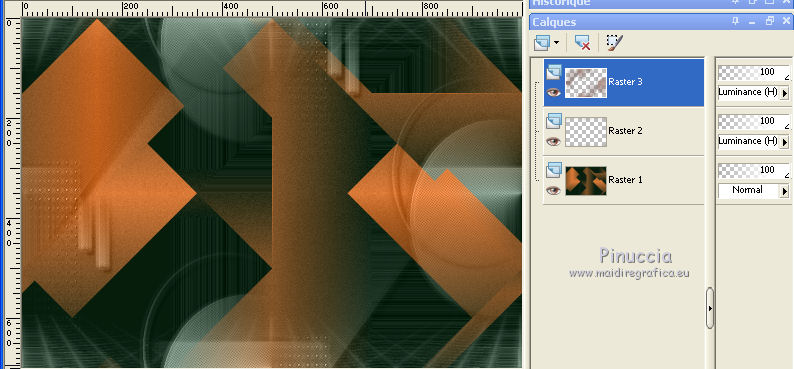 7. Édition>Copie Spéciale>Copier avec fusion. L'image reste en mémoire, mais pour précaution: Édition>Coller comme nouvelle image et minimiser l'image. 8. Revenir sur votre travail. Sélections>Charger/Enregistrer une sélection>Charger à partir du disque. Chercher et charger la sélection mjp01.  9. Calques>Nouveau calque raster. Remplir  avec la couleur claire d'arrière plan. avec la couleur claire d'arrière plan.10. Effets>Modules Externes>Eye Candy 4000 - Motion Trail. 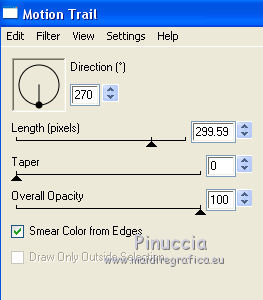 11. Effets>Effets 3D>Ombre portée, couleur noire.  Répéter Ombre portée, vertical et horizontal -1. 12. Calques>Dupliquer. Effets>Effets d'image>Décalage. 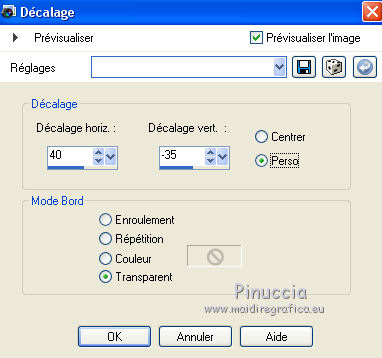 13. Calques>Dupliquer. Effets>Effets d'image>Décalage. 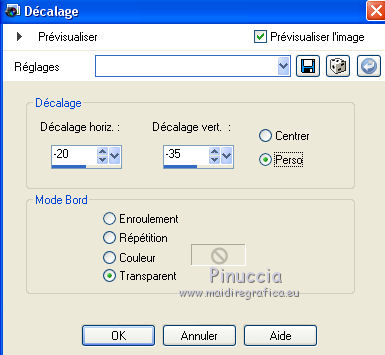 14. Sélections>Charger/Enregistrer une sélection>Charger à partir du disque. Chercher et charger la sélection mjp02. 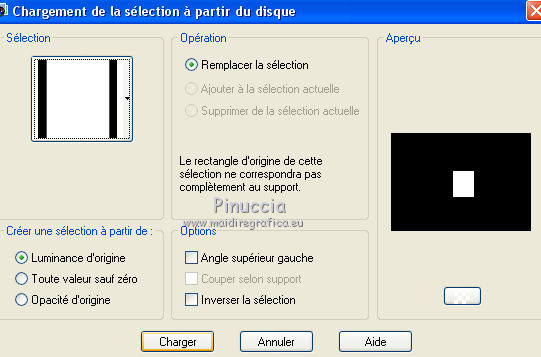 15. Calques>Nouveau calque raster. Édition>Coller dans la sélection (l'image minimisée à l'étape 7 est toujours en mémoire). 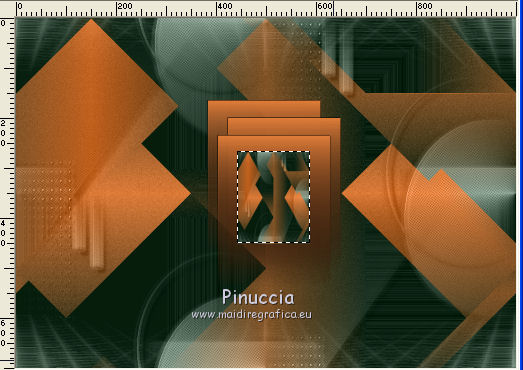 Effets>Effets 3D>Ombre portée, comme à l'étape 11. 16. Calques>Fusionner>Fusionner le calque de dessous - 3 fois. Sélections>Désélectionner tout. 17. Objets>Aligner>Centrer sur le support. Si votre version de PSP ne rends pas disponible le menu Objets: Édition>Couper. Édition>Coller comme nouveau calque (et l'image sera parfaitement centrée). Calques>Fusionner>Fusionner le calque de dessous, pour supprimer le calque resté vide. 18. Ouvrir le tube deco_2_mj - Édition>Copier. Revenir sur votre travail et Édition>Coller comme nouveau calque. Positionner  / / bien le tube. bien le tube.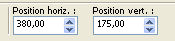 ou: Effets>Effets d'image>Décalage. 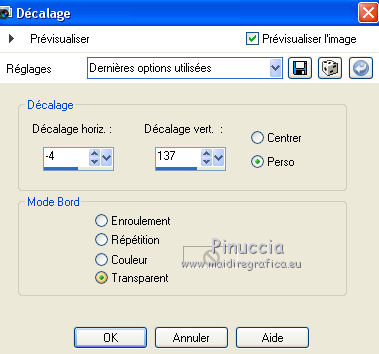 La tag et les calques (vous êtes libres de changer mode mélange selon vos couleurs).  19. Image>Ajouter des bordures, 1 pixel, symétrique, couleur noire. Image>Ajouter des bordures, 20 pixels, symétrique, couleur claire d'arrière plan #dd7b39. Image>Ajouter des bordures, 1 pixel, symétrique, couleur noire. 20. Sélections>Sélectionner tout. Image>Ajouter des bordures, 30 pixels, symétrique, couleur blanche. 21. Sélections>Inverser. Remplir  la sélection du dégradé. la sélection du dégradé.22. Effets>Modules Externes>Graphics Plus - Cross Shadow, par défaut.  23. Effets>Modules Externes>Carolaine and Sensibility - CS-LDots. 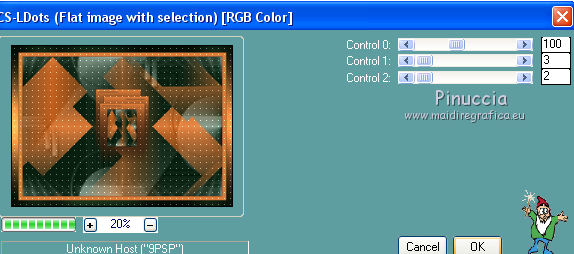 Réglage>Netteté>Davantage de netteté. 24. Sélections>Inverser. Effets>Effets 3D>Ombre portée, couleur noire.  25. Ouvrir le tube de la femme - Édition>Copier. Revenir sur votre travail et Édition>Coller comme nouveau calque. Déplacer  le tube à gauche. le tube à gauche.Effets>Effets 3D>Ombre portée, à choix. 26. Image>Ajouter des bordures, 1 pixel, symétrique, couleur noire. 27. Signer votre travail sur un nouveau calque. Calques>Fusionner>Tous. 28. Image>Redimensionner, 1000 pixels de largeur, redimensionner tous les calques coché. Enregistrer en jpg. Version avec tubes de Beatriz  Vos versions ici  Si vous avez des problèmes, ou des doutes, ou vous trouvez un link modifié, ou seulement pour me dire que ce tutoriel vous a plu, vous pouvez m'écrire. 14 Novembre 2019 |